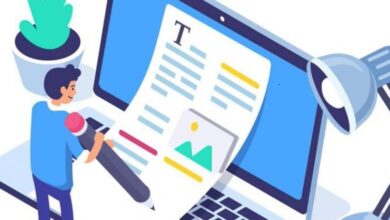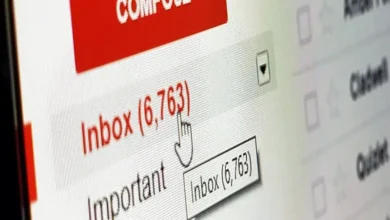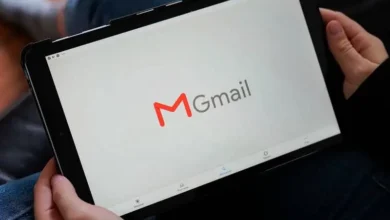كيفية إنشاء “نافذة التسجيل المنبثقة” الخاصة بك في MailerLite بالطريقة السهلة؟

باستخدام MailerLite، يمكنك إنشاء نافذة منبثقة، وهي أداة تساعد مستخدمي موقعك على التسجيل لإرسال المواد والحملات والعروض الترويجية وغيرها من الخيارات التي توفرها المنصة. لإنشاء أحد هذه التصاميم. يجب أن يكون لديك حساب مُنشأ مسبقًا على الموقع. يمكنك إنشاء حساب مجاني أو مدفوع حسب مدة استخدامك. سنشرح لك الإجراء لاحقًا.
أين يمكنني العثور على قوالب منبثقة في MailerLite؟
بعد تجهيز حسابك وتأكيده، يجب عليك تسجيل الدخول إلى MailerLite باستخدام هذه المعلومات . عند فتح الصفحة الرئيسية. سترى شريطًا أخضر في الأعلى. انقر على مربع “النماذج”. انتظر حتى تُعاد تحميل الصفحة. ثم انقر على المستطيل البرتقالي في الزاوية العلوية اليمنى أو في المنتصف. من هناك، سيتم نقلك إلى القسم الذي ستجد فيه جميع القوالب المتاحة لإنشاء نافذتك المنبثقة.
كيفية إنشاء نماذج التسجيل في MailerLite؟
سيُطلب منك أولاً اسم. لاختياره، يجب أن تفهم بوضوح الغرض من إنشاء النموذج. بعد ذلك، ستحتاج إلى اختيار المجموعة التي ستُرسل إليها الرسالة أو تُنشر عليها. تذكر أن تُنشئ قائمة جهات اتصالك أولاً وتُنظمها في مجموعات أو أقسام.

بعد دخولك قسم القوالب، اختر القالب الذي تريده. لتطبيقه. مرر مؤشر الماوس فوقه وانقر على مربع “تحديد”. سينقلك هذا إلى علامة تبويب جديدة لبدء العملية. بعد اختيار القالب، يبدأ تعديل المعلومات وجوانب التصميم الأخرى.
بعد ذلك، انقر على زر “إنهاء التحرير” لحفظ عملك. كل ما تبقى هو تحديد سلوك النافذة المنبثقة على الصفحة، وتحديد المعلومات المطلوبة، مثل الوضع ، والتكرار، والرؤية. والجدولة، والتوافر. وأخيرًا، عليك رفعها إلى ووردبريس لتظهر على موقعك.
ما هي التكوينات المختلفة التي يقدمها MailerLite للنافذة المنبثقة؟
- تغيير نمط أو تنسيق الحروف
- قم بتعديل النص ونسخ ما تراه مناسبًا لغرض النموذج.
- قم بإزالة الشريط الجانبي أو يمكنك وضعه في مكان آخر
- أضف صورة جديدة لتتناسب مع أسلوبك
- تعيين ألوان مختلفة يمكنك اختيارها من اللوحة (تنطبق على كل من النص والخلفية والمربعات)
- تقليل أو زيادة حجم النافذة المنبثقة
كيفية تخصيص النافذة المنبثقة باستخدام MailerLite؟
كما ذكرنا سابقًا. يمكنك تهيئة وتخصيص تصميماتك من خلال منصة MailerLite. بعد اختيار القالب، قم بإجراء بعض التعديلات لضمان توافقه مع المؤسسة أو العلامة التجارية أو الشركة التي تُنشأ لها النافذة المنبثقة.
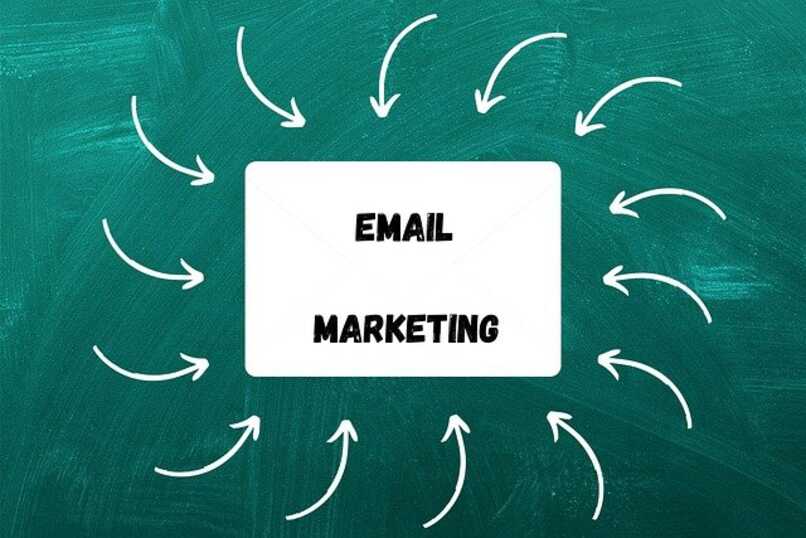
يمكنك إضافة صورة جديدة من اختيارك بالنقر على صورة القالب والنقر على أيقونة القلم الرصاص في الزاوية العلوية اليمنى. هنا، يجب عليك أولاً حذفها. ثم إضافة صورة موجودة على المنصة أو تحميلها من جهاز الكمبيوتر.
يمكنك أيضًا إضافة معلومات قيّمة إلى النموذج الذي تُنشئه. حيث يمكنك تغيير نوع الخط، وجعله غامقًا، وزيادة حجمه أو تقليله. وما إلى ذلك. تنطبق جميع هذه التغييرات على أي نص في القالب. كما يمكنك تعديل النص بين مربعات حقول النموذج، وتغيير ترتيبها، وتكبيرها أو تصغيرها.
ماذا يجب عليك فعله لدمج النموذج الخاص بك في موقع الويب الخاص بك؟
بعد الانتهاء من تعديل تصميم النافذة المنبثقة. حان وقت نشره على الموقع الإلكتروني أو المنصة التي تعمل عليها. للقيام بذلك، ستحتاج إلى دمج الصفحة مع برنامج يسمح لك بتحميلها. لذلك، يُعد ووردبريس من أكثر الأدوات شيوعًا. حيث يتيح لك تحميل النموذج إلى موقعك الإلكتروني.
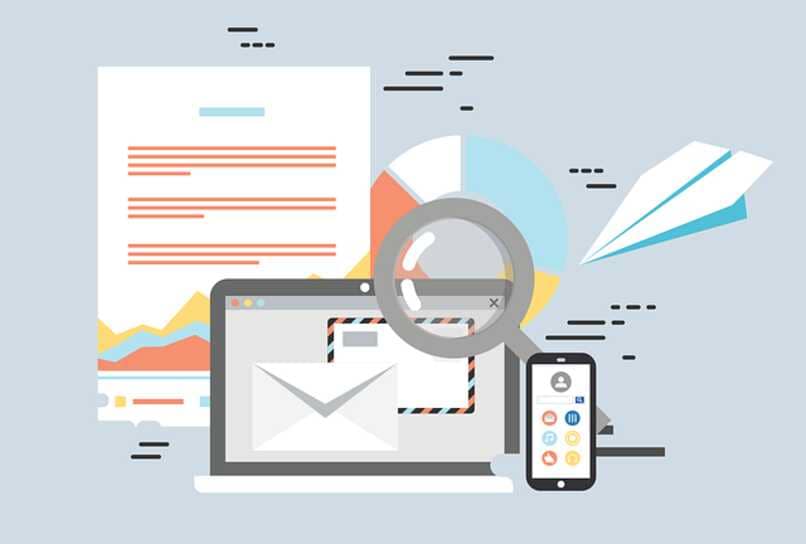
يتم تحقيق ذلك ببساطة بإضافة كود إلى ما أنشأته في ووردبريس ليتعرف عليه وينشره على موقعك. مع ذلك، قد توجد منصات أخرى تساعدك على تحقيق هذا الهدف. حاول اختيار الأنسب لأسلوبك.
كيفية دمج النافذة المنبثقة MailerLite في WordPress؟
لرفع نموذج مُنشأ من MailerLite إلى موقع WordPress الخاص بك، عليك اتباع سلسلة من الخطوات البسيطة. سنشرح أدناه الإجراء خطوة بخطوة حتى تتمكن من نشره بكفاءة ودون أخطاء.
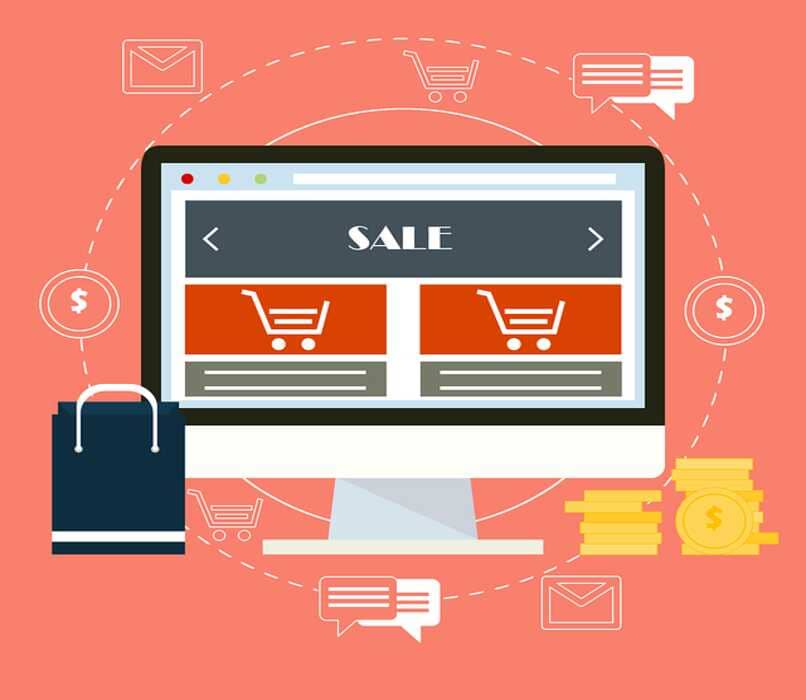
- سيظهر على الشاشة رمز يجب استخدامه، يجب عليك نسخه وحجزه.
- تضغط على التالي ويظهر قسم في الصفحة يخبرك أن النافذة المنبثقة متوقفة مؤقتًا ، لذا يجب عليك تفعيلها.
- بعد ذلك يجب عليك الذهاب إلى قسم “تأكيد البريد الإلكتروني”، وتعديل العنوان والموضوع والرسالة، ثم الضغط على التالي.
- هنا يجب عليك الذهاب إلى علامة التبويب نجاح تأكيد البريد الإلكتروني ويمكنك تحرير النص
- بمجرد الانتهاء من ذلك، افتح قسم المكونات الإضافية في WordPress الخاص بك وحدد “إضافة جديد”
- في شريط البحث، اكتب “MailerLite” وانقر على “بحث”. في الخيارات التي تظهر، ابحث عن النسخة الرسمية وانقر على “تثبيت وتفعيل”.
- الآن في القائمة انتقل إلى حيث يظهر MailerLite وأدخل الإعدادات، هناك سيطلب منك مفتاح API
- ثم انتقل إلى حساب MailerLite الخاص بك وانتقل إلى قسم التكاملات لنسخ مفتاح API ولصقه في WordPress واضغط على حفظ